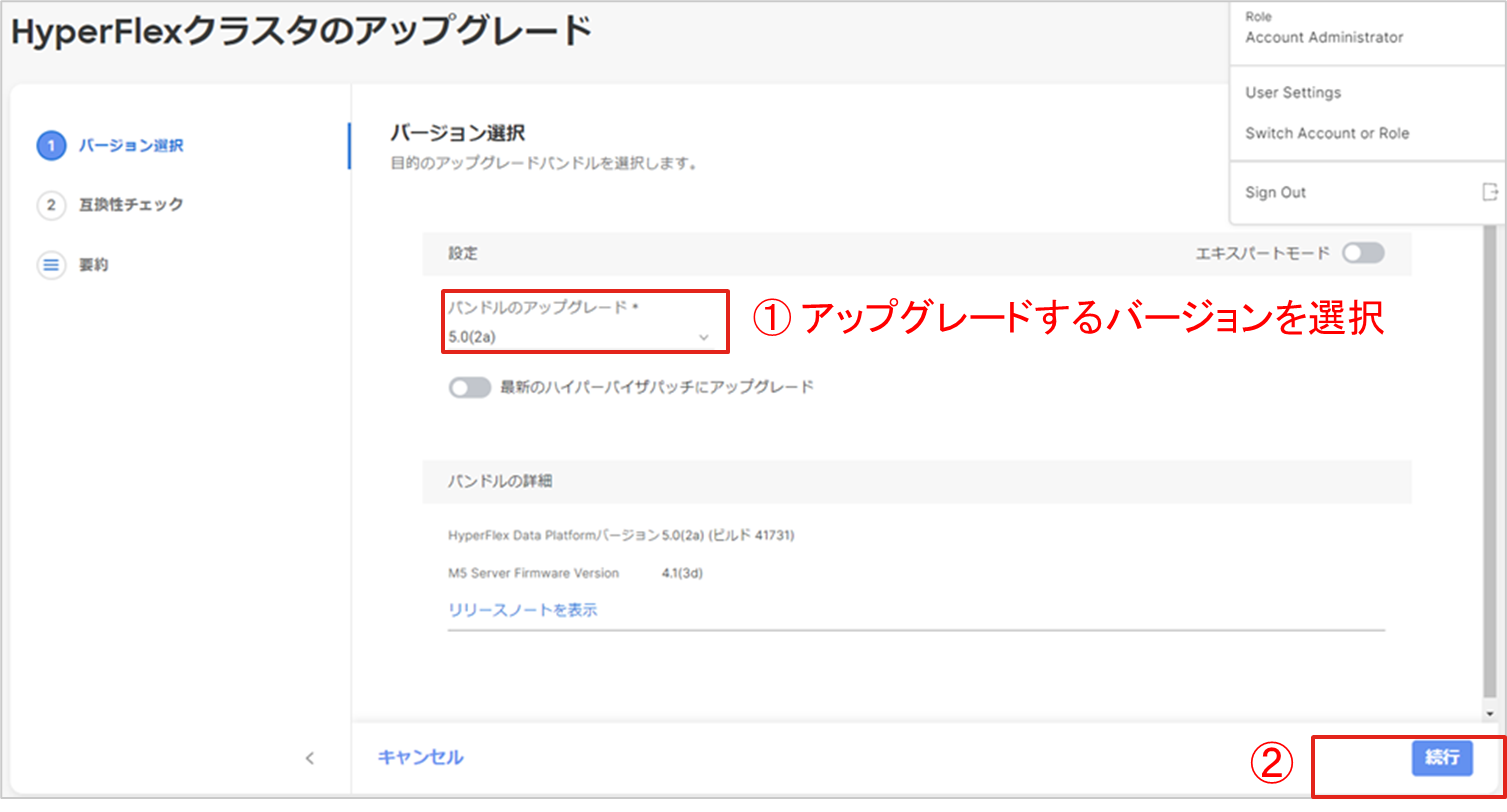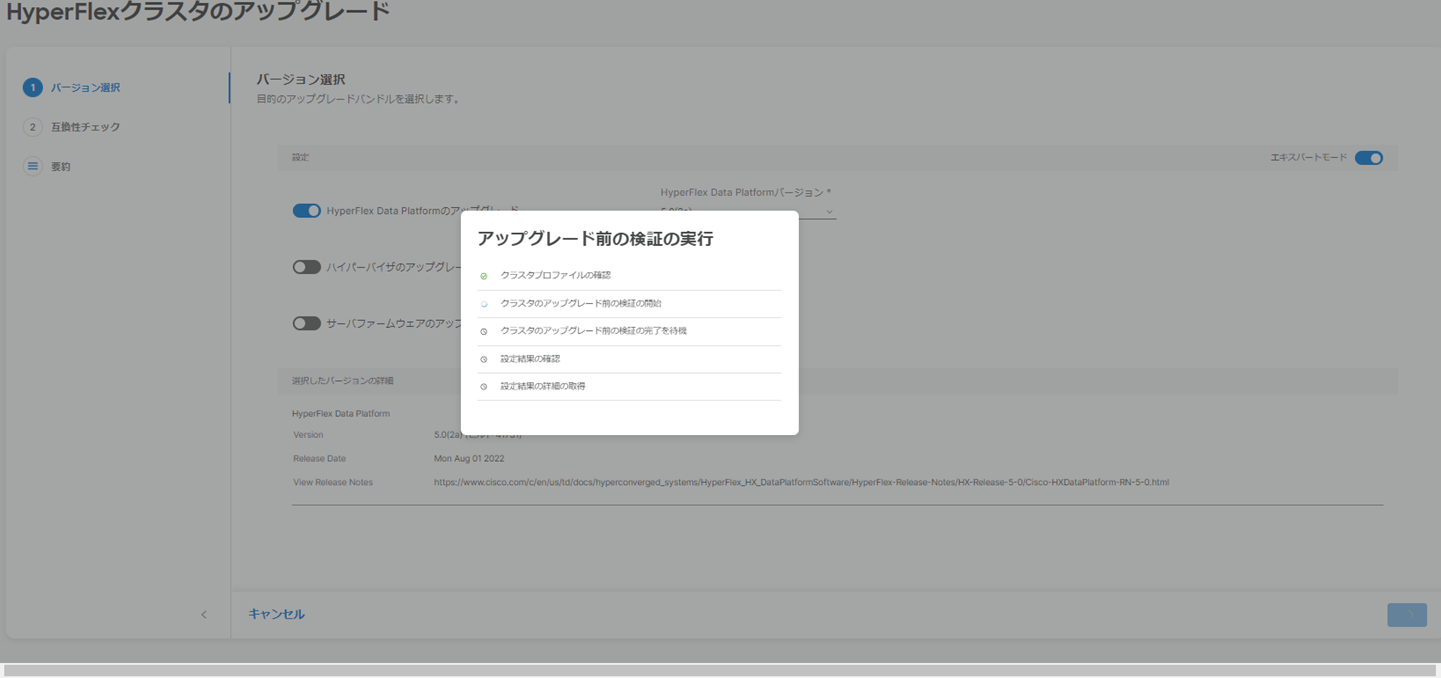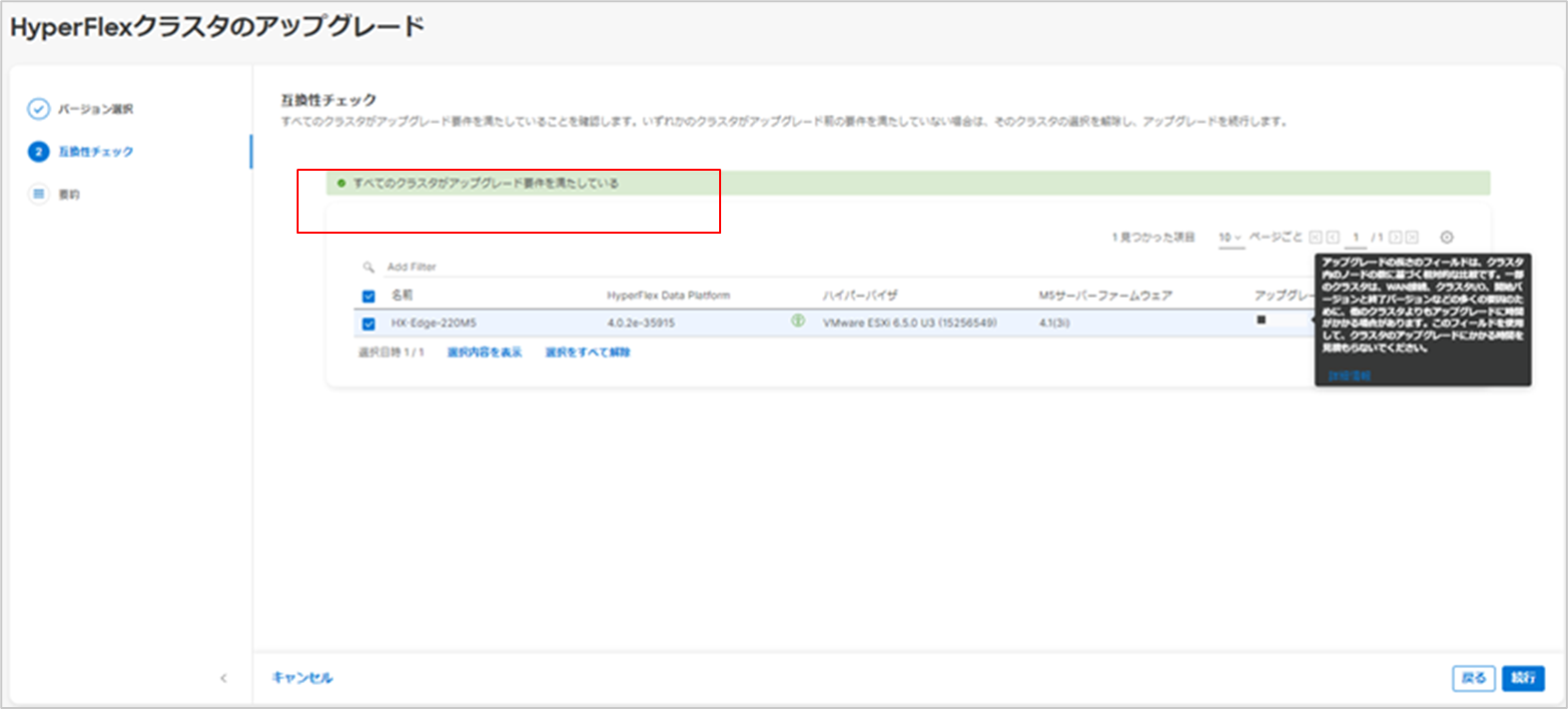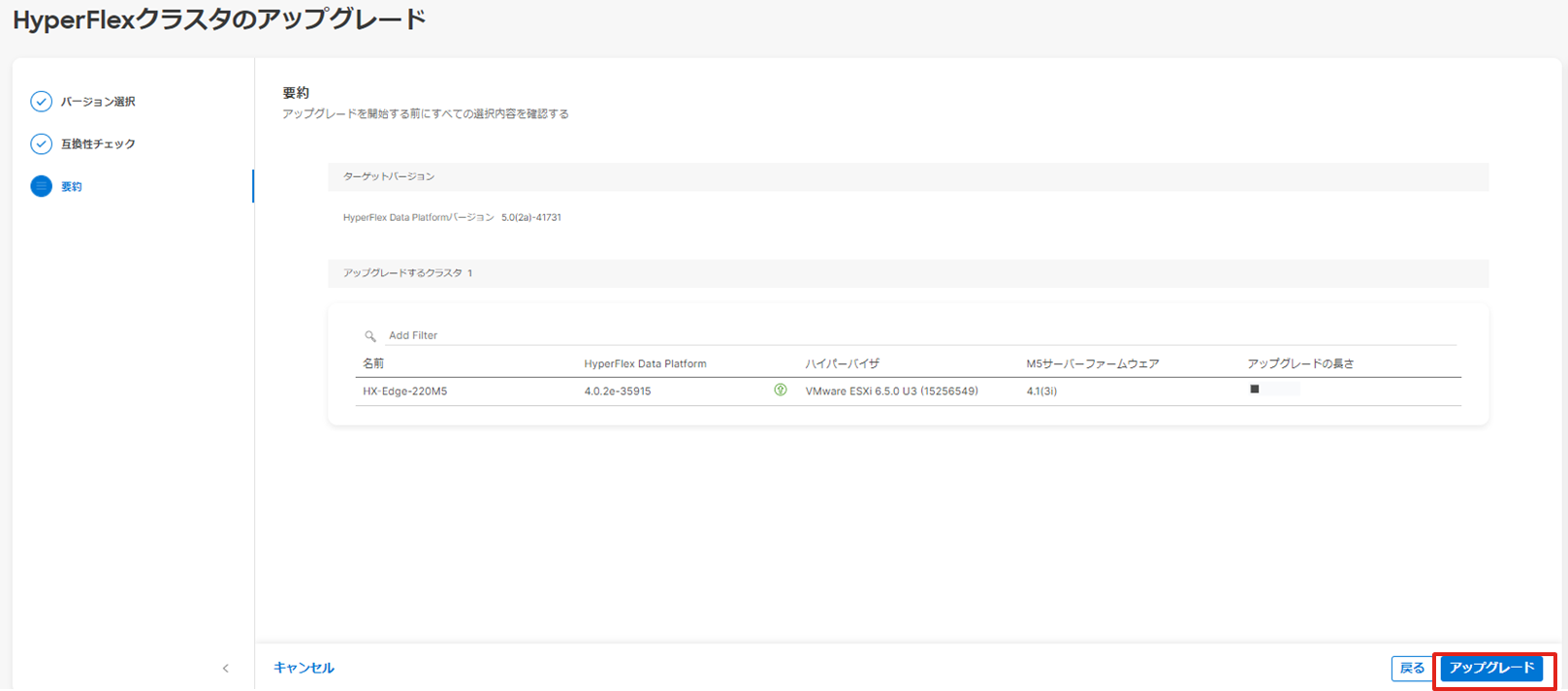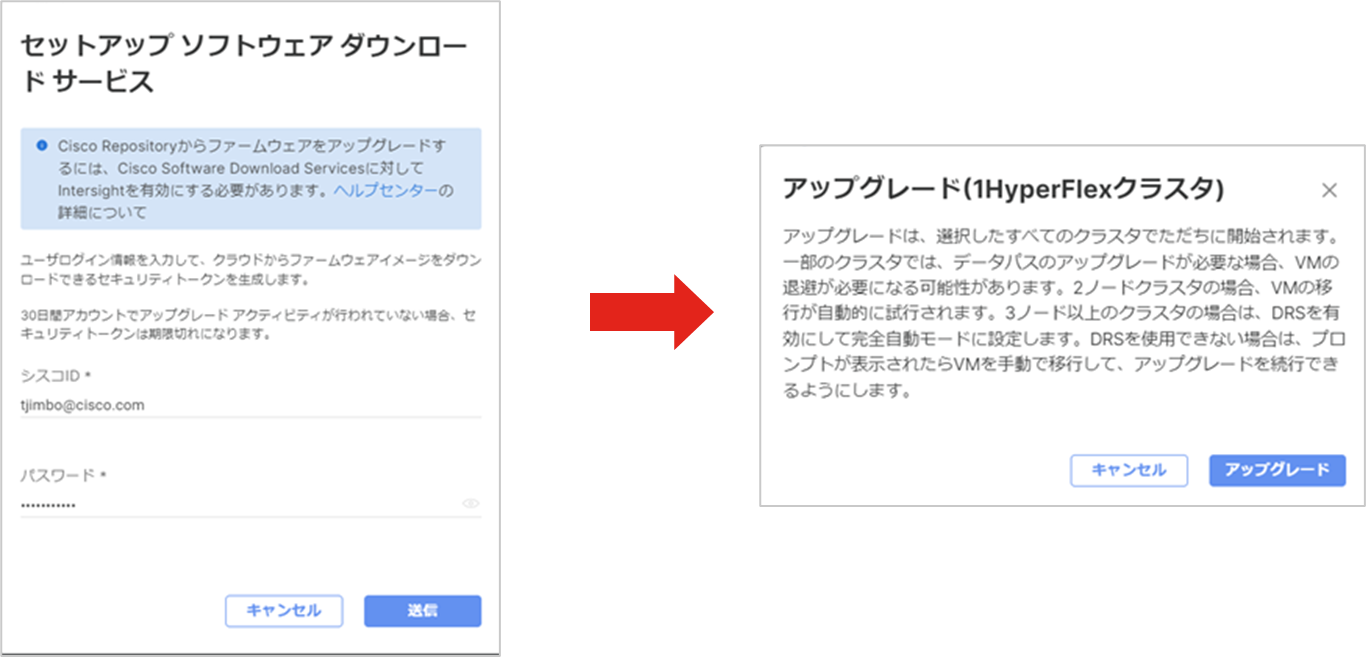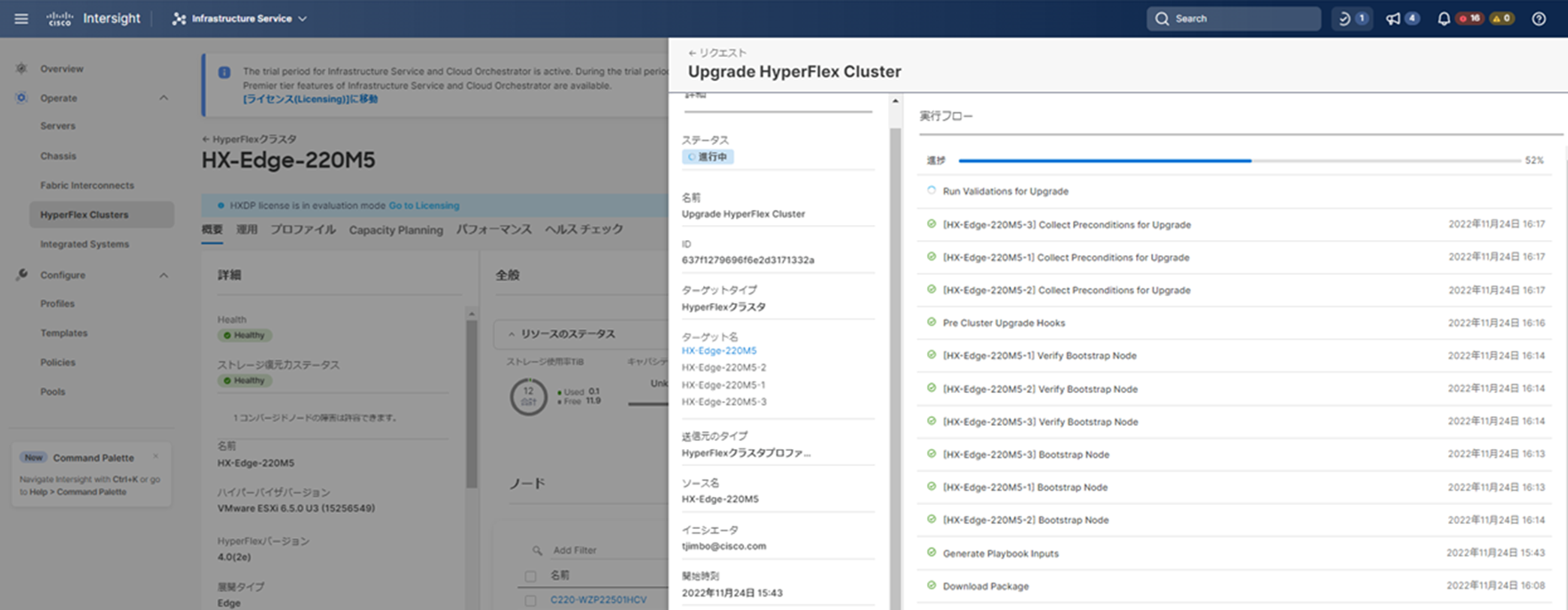はじめに
この記事は、シスコシステムズ合同会社の同士による Cisco Systems Japan Advent Calendar 2022 の 22 日目(URL)として投稿しています。
今年から初参加となります、Ciscoでカスタマーサクセススペシャリストをしております。神保と申します。
早いものでもう12月ですね。この頃いかがお過ごしでしょうか?
HyperFlex4.0(2x)のEndOfSupportが近づいてまいりました。アップグレードの検討・準備を行っている方もいらっしゃるのではないでしょうか?
Cisco HyperFlexをお使いいただいている方にぜひおすすめしたいのIntersightでの運用管理です。
HyperFlexのアップグレードを安全・簡単に行える機能や日々の運用を楽にする便利な機能がたくさんあります。
今回は今後のHyperFlexのバージョンアップを劇的に楽にするIntersightの統合アップグレード機能について
HyperFlex Edge環境を例に挙げてご紹介したいと思います。
Intersightとは?
運用ベストプラクティスを詰め込んだプラットフォーム
Intersightを一言でいうと、運用ベストプラクティスをつめこんだクラウドサービスという言葉が適切かとおもいます。従来型のサイロ化しがちなシステムを集中管理できるようにし、非効率な手動運用から自動運用へそして、高い可視性を提供できます。
さらにIntersightは利用も簡単、管理対象のデバイスを登録するだけで、世界中どこからでも利用できます。
Intersightならでは「統合アップグレード機能」とは?どんなメリットがあるの?
従来の手動アップグレードでの課題
自動運用機能を支援する機能として、今回紹介する統合アップグレード機能があります。
HXDPというSDS機能を担うコンポーネントのアップグレードを行う場合、サーバファームウェアのバージョンアップも必要なケースが発生するかとおもいます。このように目的のバージョンアップ作業に依存する派生した様々な確認や事前作業が必要になります。
この場合、サーバファームウェアの選定、サーバファームウェアを含むユーティリティを個別にダウンロード、管理サーバなどに展開し、
各ESXiノードを1台ずつメンテナンスモードの設定しつつ、アップグレードを行う必要があります。
そして、サーバファームウェアのアップグレードが終わったあとに、HXDPのアップグレードを行う必要があります。
さらにESXiのバージョンアップをしたい場合は同様の作業を繰り返す必要があり、大変煩雑になります。
Intersightの統合アップグレード機能はこれまでの煩雑で時間のかかる手順を以下のように大きく削減することができます。
おススメポイント
・ファームウェア、HXDP、ESXiの推奨バージョンを表示
Ciscoで検証済みで推奨のバージョンをわかりやすく示してくれます。
・ファームウェア、HXDP、ESXiイメージの事前ダウンロード不要
ウィザード形式で簡単にオンプレミスサーバにファームウェア・HXDPイメージ・ESXiイメージを自動ダウンロードできます。
・シームレスな自動化
手間のかかりがちなサーバファームウェアのアップグレードとHXDPソフトウェアのバージョンアップに加えて、ESXiのアップグレードも手動介入のない、シームレスな自動化ができます。
・その他
VMware DRSを有効にしておくことでvCenterにアクセスすることなく仮想マシンの退避を行いながらアップグレード可能です。
Intersightならでは「統合アップグレード機能」の使用方法
必要要件:
Intersight ライセンスが Essential 以上 Base ライセンスでは HyperFlex Data Platform のみのアップグレードが可能です。
現在の HXDPバージョンが 4.0(1a) 以降 ※統合アップグレードの場合は4.0(2a) 以降ハードウェアモデルは HX220c Edge M5
HyperFlex クラスタおよび各ノードのCIMC がIntersight に登録されていること
Organization を分けている場合は、HyperFlex クラスタが所属する Organization へのアクセスが可能なこと
注意点:Intersight からの HyperFlex Edge アップグレードには SAS コントローラ・関連ドライブ(housekeeping, cache, capacity)のアップグレードも含まれております。
Intersightからの統合アップグレード機能の使用方法:
Intersight で [運用] > [HyperFlex クラスタ] を選択し、クラスタ一覧画面に入ります。アップグレードする HyperFlex クラスタの右端のアイコンを選択し、[クラスタのアップグレード] を選択します。
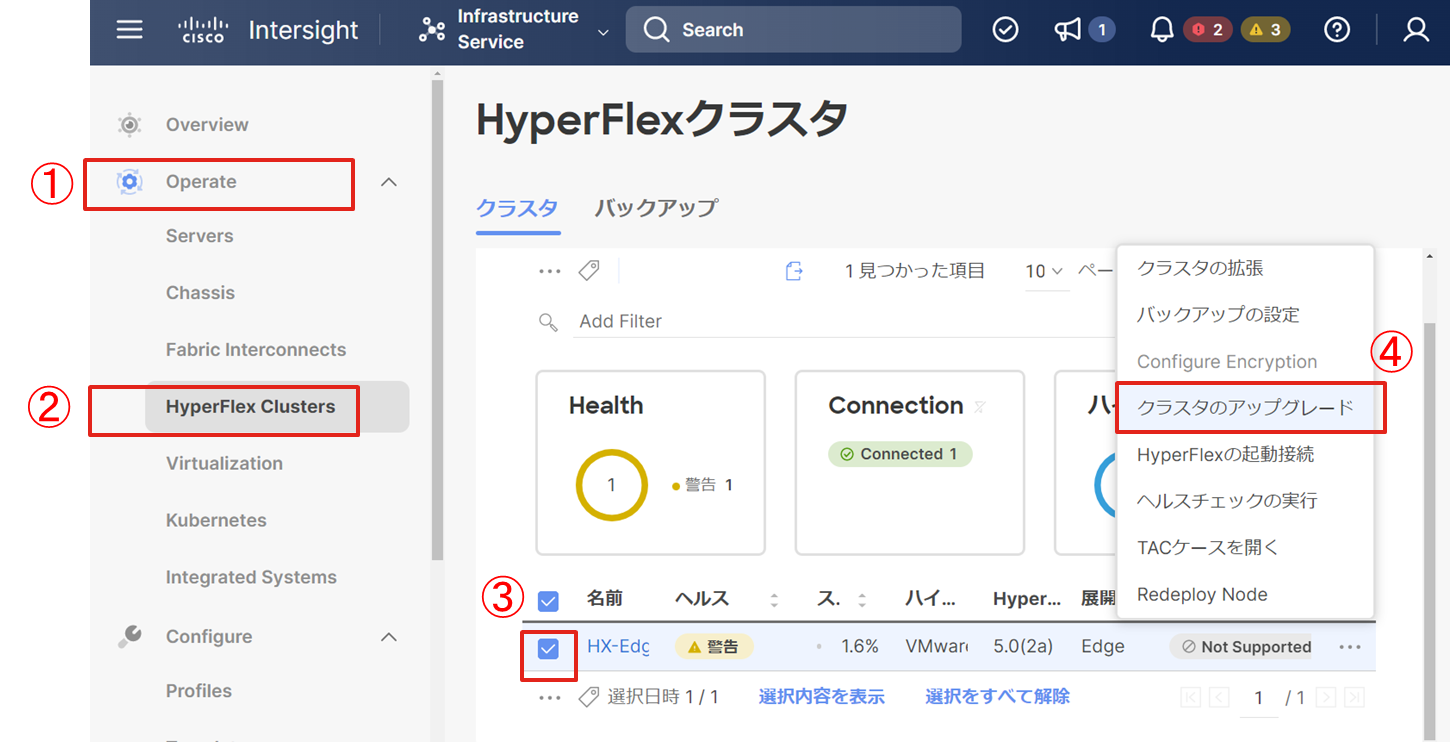
アップグレードモードの選択:
統合アップグレードには2つのモードがあります。使い分けのポイントをご紹介します。
通常モードは、アップグレードしたい Cisco HyperFlex Data Platform のバージョンを選択すると、前提となる最小要件のサーバファームウェアを自動で選定し、また、ESXiのパッチ適用有無を選択することができるモードです。
たとえば、HXDPを4.0から5.0にする場合にHXDPさえ指定すれば、ServerFirmも選定され、それぞれ連続的にオンラインでアップグレードすることができます。
一方、エキスパートモードは、3つのコンポーネントを自由にアップグレードできるモードです。通常モードが利用しづらいケースに有用です。HXDPバージョンは変えずに、vCenterを手動でアップグレード後、ESXiだけをバージョンアップしたいケースや、Serverfirmだけをバージョンアップ・ダウンする際にお使いいただくと便利です。
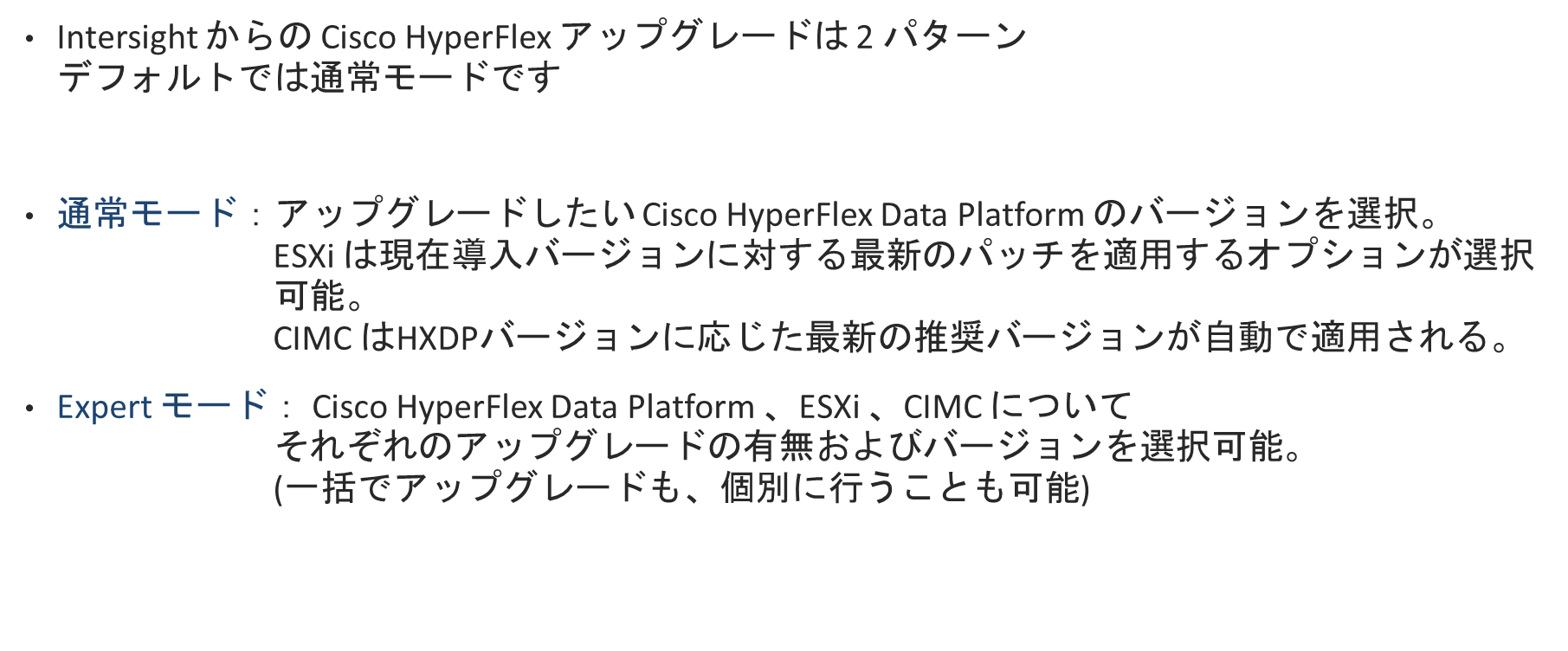
デフォルトでは通常モードになっています。アップグレードしたい Cisco HyperFlex Data Platform のバージョンをプルダウンで選択します。 ESXi のパッチ適用はオプションで選択可能で、CIMC は最新の推奨バージョンが選択されます。
Expert モード を使用する場合はオプションで有効化し、アップグレードしたいソフトウェアおよびそのバージョンをそれぞれ選択します。
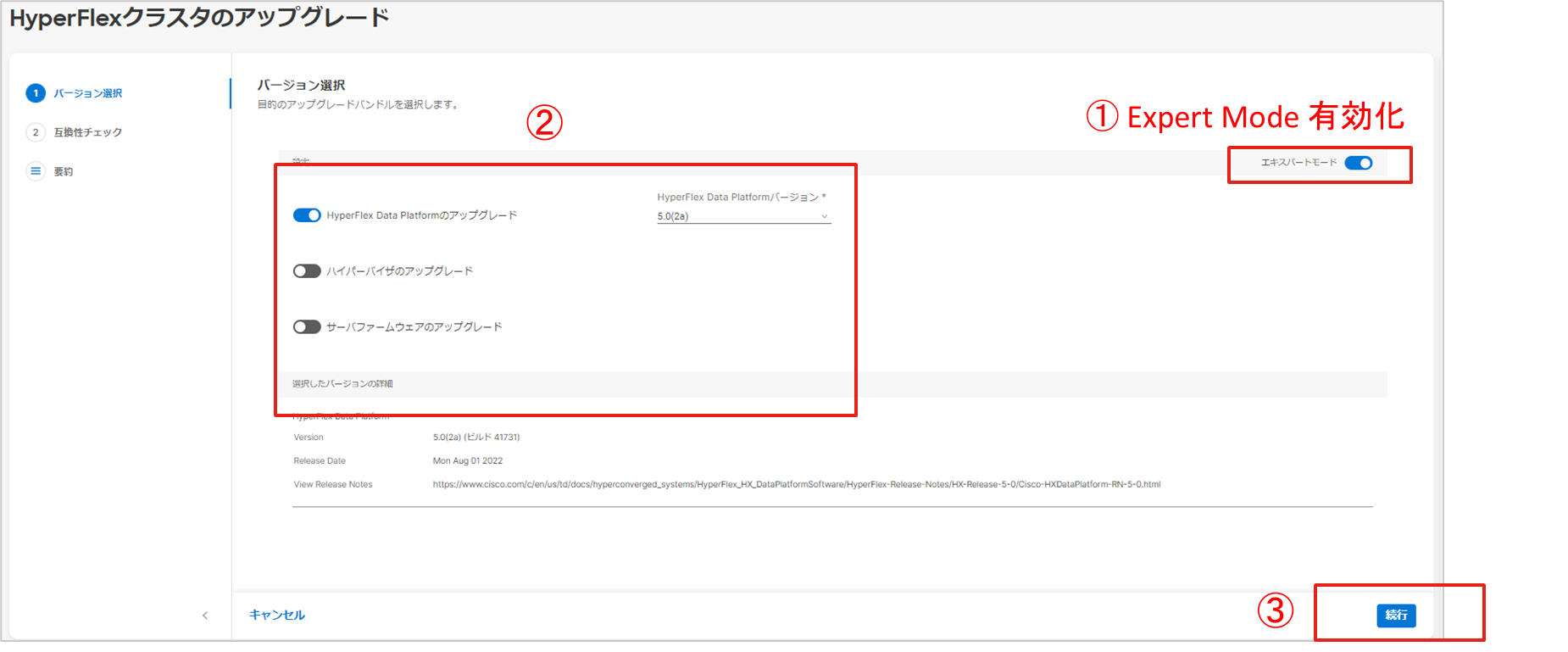
下にスクロールすると、選択したソフトウェアバージョンについてのドキュメントへのリンクが表示されます。
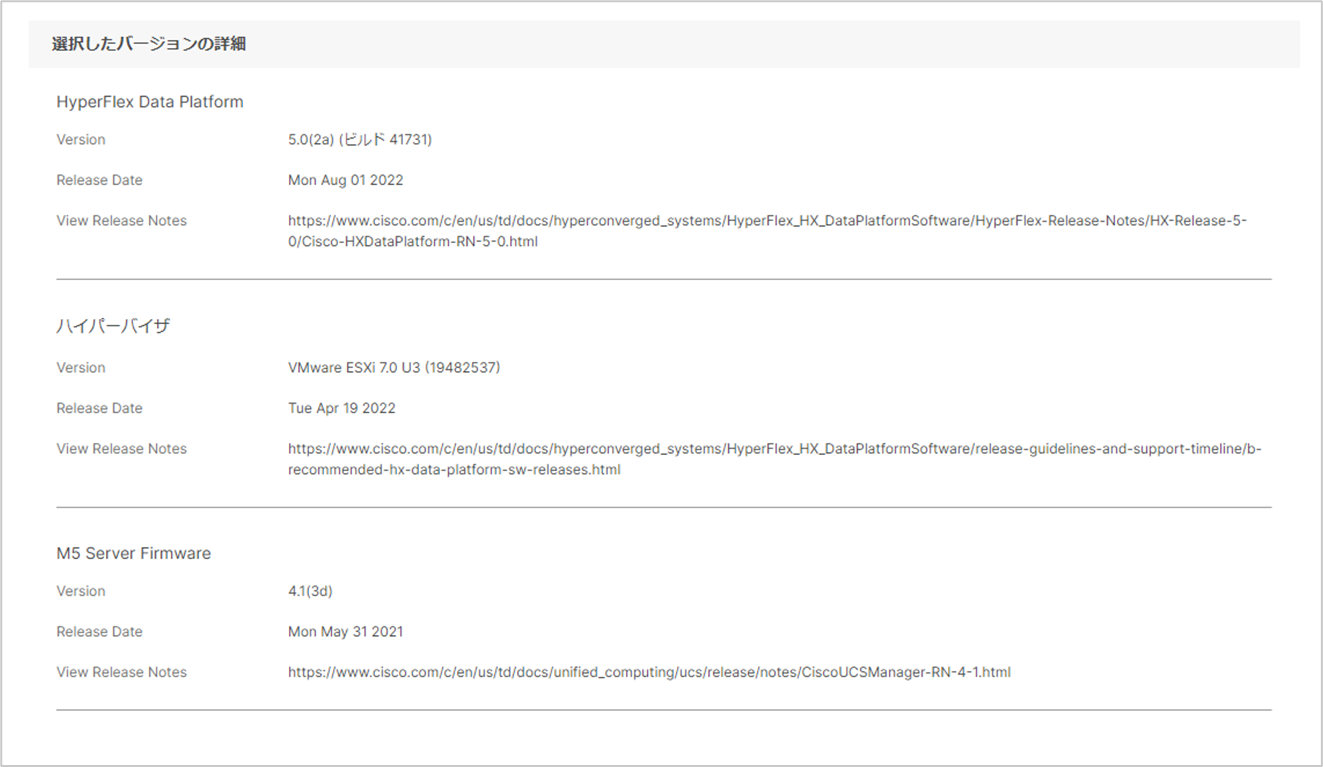
次のページでソフトウェアバージョンの互換性チェックの確認結果が表示されるので、問題がないことを確認して[続行]を選択します。
最後に、サマリーの画面でアップグレードするソフトウェアバージョンやクラスタが正しいことを確認し、[アップグレード] を選択してアップグレードを開始します。
初めて行う場合はポップアップにて、Cisco.com よりソフトウェアをダウンロードするためのログイン情報が求められますので、お持ちの Cisco ID でログインを行います。アップグレードの確認画面が出たら、確認して[アップグレード] を選択します。
アップグレード中は進捗が確認可能です。全てのアクションが終了すると、アップグレード完了となります。
終了までの時間はアップグレードの内容や通信環境に依存します。
終わりに
今回はHyperFlexの運用管理を楽にする、Intersightの統合アップグレード機能を紹介いたしました。
ほかにも便利な機能が沢山ありますので、ぜひともご活用いただければ幸いです。
免責事項
本サイトおよび対応するコメントにおいて表明される意見は、投稿者本人の個人的意見であり、シスコの意見ではありません。本サイトの内容は、情報の提供のみを目的として掲載されており、シスコや他の関係者による推奨や表明を目的としたものではありません。各利用者は、本 Web サイトへの掲載により、投稿、リンクその他の方法でアップロードした全ての情報の内容に対して全責任を負い、本 Web サイトの利用に関するあらゆる責任からシスコを免責することに同意したものとします。